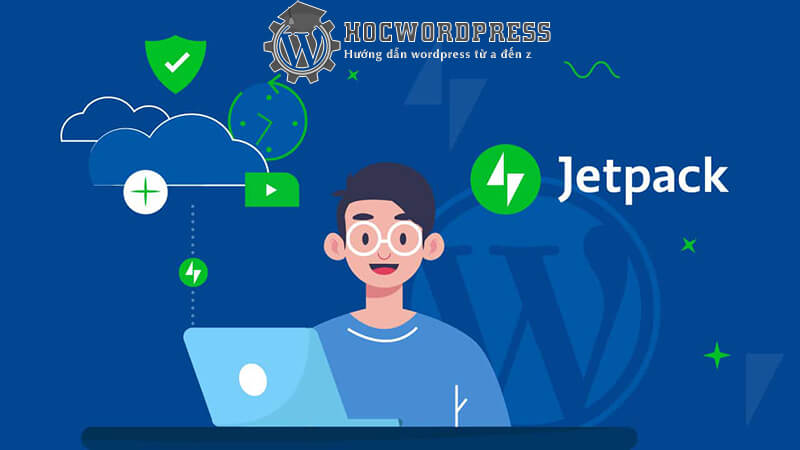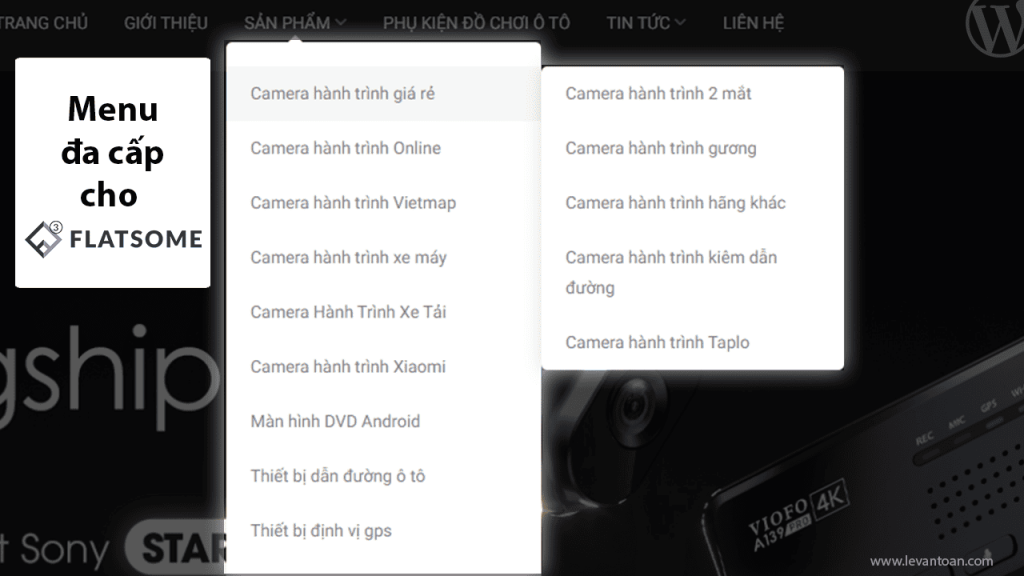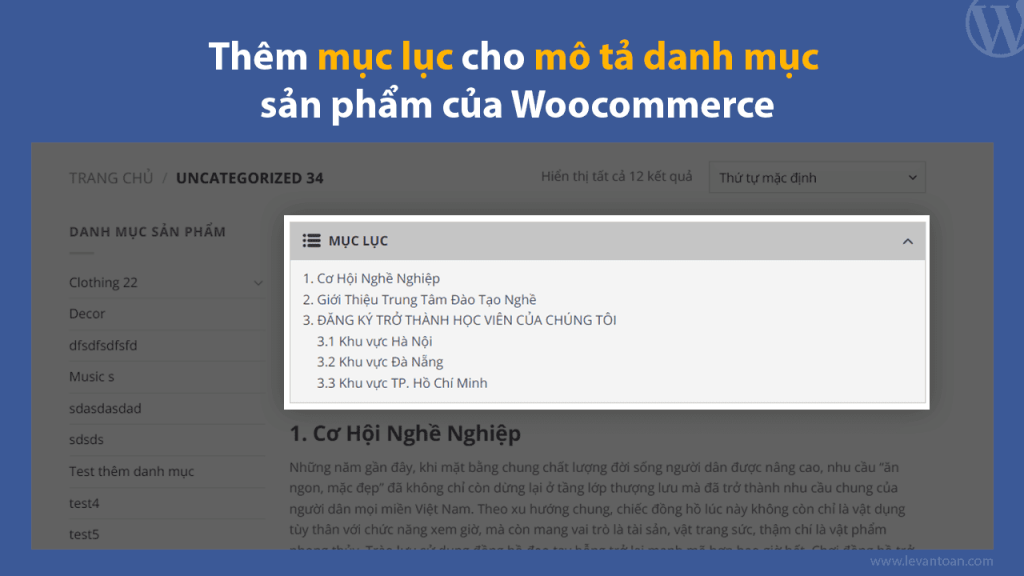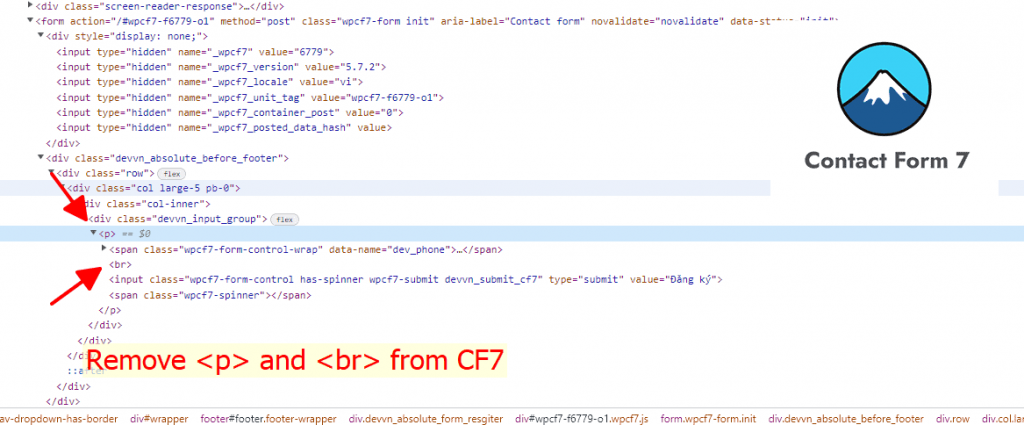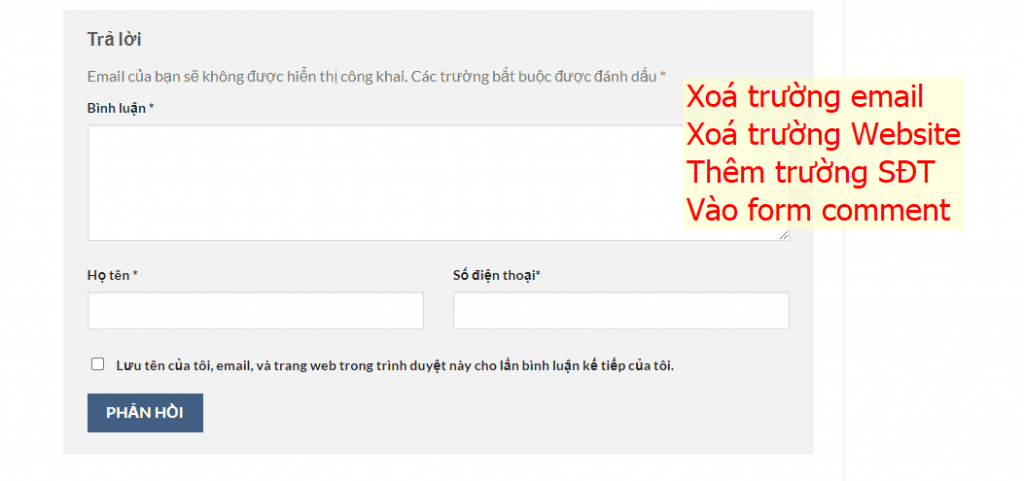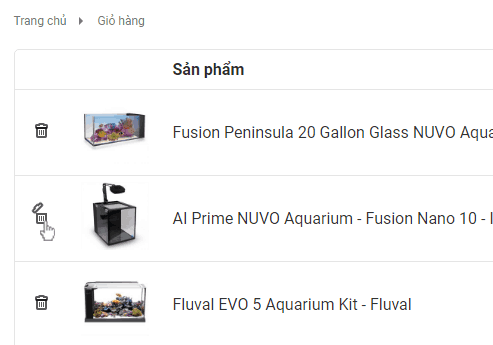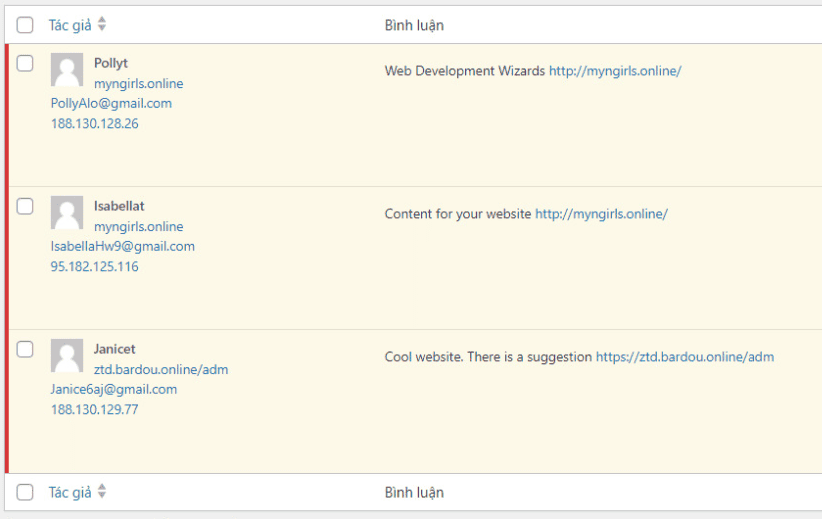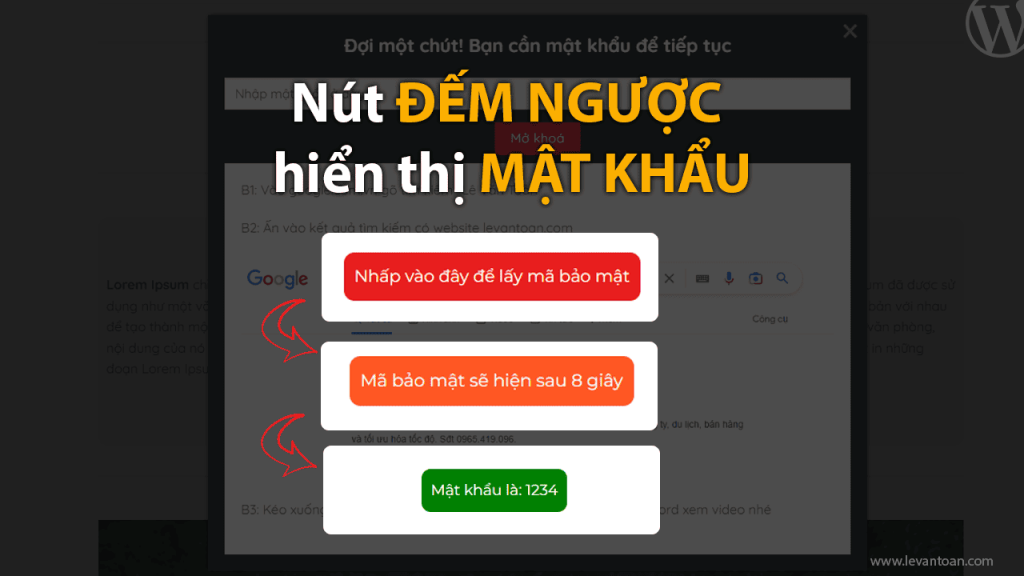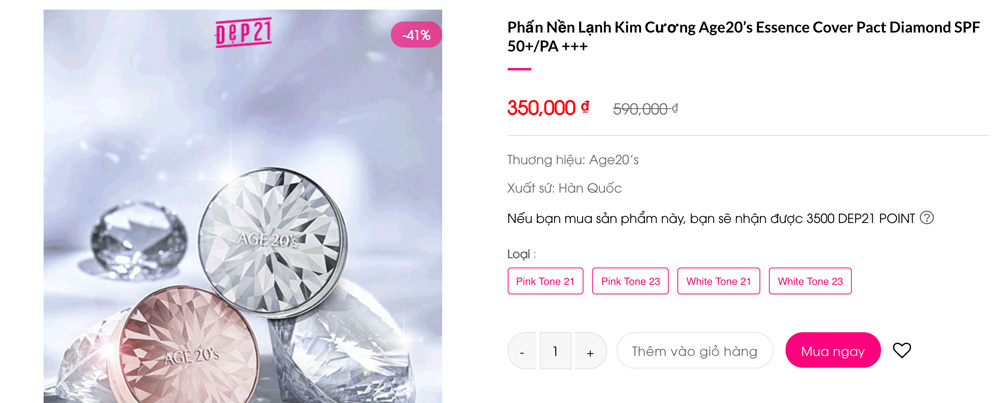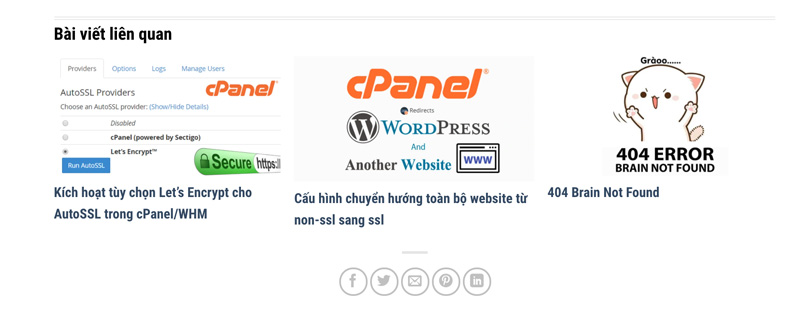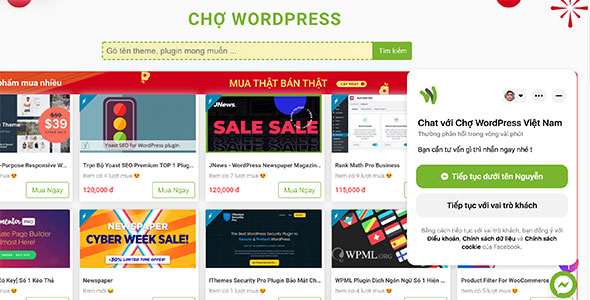Jetpack là gì? hướng dẫn cài đặt jetpack chi tiết
Jetpack là plugin WordPress của Automatic, một tập hợp các plugin nhỏ để đáp ứng nhu cầu của quản trị viên web. Cụ thể, Jetpack là gì? Có những chức năng gì? Hãy cùng thủ thuật WordPress tìm hiểu nhé
Jetpack là gì?

Jetpack là plugin WordPress của Automatic, một tập hợp các plugin nhỏ để đáp ứng nhu cầu của quản trị viên web. Jetpack có ích khi bạn chỉ cần cài đặt một plugin nhưng có chức năng của nhiều plugin. Hãy cùng Mắt Bão tìm hiểu thêm về các chức năng của Jetpack nhé!
Bên cạnh đó, Jetpack còn cho bạn thoải mái lựa chọn những tính năng mà mình muốn sử dụng. Vì vậy, bạn có thể dễ dàng vô hiệu hóa các chức năng không cần thiết để cải thiện tốc độ trang web.
Chức năng của Jetpack

Như đã nói ở phần trên, Jetpack là tập hợp của rất nhiều plugin nên số lượng tính năng của nó cũng khá nhiều. Tuy nhiên, bạn chắc chắn sẽ không cần phải sử dụng tất cả chúng, vì vậy chỉ cần xem qua và chúng tôi sẽ chỉ làm nổi bật những chức năng thực sự cần thiết. Cụ thể, plugin này sẽ được chia thành các Tab để quản trị viên có thể tùy chỉnh dễ dàng.
Writing
Tab Writing được sử dụng để quản lý các chức năng chỉnh sửa. Để sử dụng nó, chỉ cần khởi chạy thanh công cụ WordPress.com và bật hoặc tắt tính năng kiểm tra chính tả. Bên trong thẻ Burn là các chức năng quản lý hình ảnh như tăng tốc hình ảnh, xem toàn màn hình, tổng hợp.
Ngoài ra, tab này còn có các tính năng khác như thêm chức năng, sắp xếp danh mục, tối ưu hóa giao diện website cho di động bằng cách hiển thị các đoạn trích trên trang chủ và gửi qua email của bạn.
Sharing
Tab này có tác dụng kết hợp các chức năng chia sẻ trên MXH, thêm nút Share hay nút Like vào bài đăng
Thảo luận
Tab này cho phép người đọc nhận xét bằng tài khoản mạng xã hội của họ, tự động kết nối với Gravatar, bật thông báo đăng ký và nhận xét qua email.
Tab Traffic
là nơi cung cấp các tùy chọn hiển thị cho các công cụ tìm kiếm và cho phép bạn thêm nội dung phù hợp vào các bài viết để tăng lượt chuyển đổi. Với sự trợ giúp của lưu lượng truy cập, sơ đồ trang web sẽ tự động được gửi đến các công cụ tìm kiếm để lập chỉ mục và quyền sở hữu của bạn được xác minh.
Tab Bảo mật
Bảo mật giúp kiểm soát các hoạt động hack trang web, ngăn chặn các hoạt động đăng nhập đáng ngờ và cho phép người dùng đăng nhập bằng tài khoản WordPress.com của họ.
Các module plugin Jetpack
Jetpack có lượng module khá lớn và không ngừng update để cải thiện hoạt động quản lý trang web trên nền tảng WP. Dưới đây là danh sách một vài module phổ biến mà bạn nên biết.
- Các Module Plugin Jetpack hỗ trợ MXH
- Các Module Plugin Jetpack hỗ trợ SEO
- Các Module Plugin JetPack giúp chỉnh sửa bài đăng
- Module Plugin Jetpack hỗ trợ hiển thị trang web
- Các Module giúp điều chỉnh hình ảnh trên trang web
- Các Module Plugin Jetpack giúp thiết lập trang web khác
Ưu, nhược điểm của Jetpack là gì
Ưu điểm của Jetpack là gì?
- Sở hữu nhiều tính năng cần thiết cho các trang web WP như SEO, chỉnh sửa giao diện…
- Bao gồm cả tiện ích bổ sung miễn phí và trả phí để đáp ứng các nhu cầu sử dụng khác nhau.
- Khả năng tương thích rất cao với WordPress.org, được cập nhật thường xuyên bởi những người chịu trách nhiệm về WordPress.com.
Nhược điểm của Jetpack là gì?
- Do tích hợp của quá nhiều các plugin nên giao diện sử dụng còn phức tạp.
- Jetpack sẽ trở nên nặng hơn nếu không được lược bỏ bớt những chức năng không cần thiết.
Cách cài đặt plugin Jetpack
Bạn phải bỏ chặn XML-RPC trước khi tiếp tục cài đặt plugin Jetpack. Vì Jetpack cần XML-RPC để chạy và mô-đun Protect sẽ giúp bảo vệ lỗ hổng WordPress này.
Trên trang Quản trị của WordPress.org, chọn Plugins => Add New, Fill Jetpack để tìm Plugin.

Sau khi cài đặt và kích hoạt Jetpack, bạn cần kết nối plugin với tài khoản WordPress.com của mình. Và nhấp vào nút Bắt đầu với miễn phí để sử dụng miễn phí hoặc chọn một trong các gói trả phí.
Sau khi kết nối, bạn có thể xem các mô-đun Jetpack tại https://yourdomain.com/wp-admin/admin.php?page=jetpack_modules. Thay thế https://yourdomain.com bằng tên miền của bạn.
Một số module cần được kích hoạt và cấu hình, bạn bấm vào nút Enable để kích hoạt, chọn Configure để cấu hình. Đôi khi việc cài đặt Jetpack ảnh hưởng đến các Addon khác trên trang web hiện tại. Nếu bạn đang sử dụng Managed WordPress Hosting, bạn nên liên hệ với kỹ thuật viên của nhà cung cấp. Họ sẽ cho bạn biết nếu nó xung đột với các Tiện ích bổ sung hiện có. Chúc may mắn!
Trên đây là tổng hợp thông tin JetPack là gì? Cách cài đặt JetPack, hãy tiếp tục đón đọc những bài viết tiếp theo của thủ thuật WordPress bạn nhé
Bài viết cùng chủ đề:
-
Thêm nút Mua Ngay vào Woocommerce một cách đơn giản
-
Chuyển 0đ thành chữ “Liên hệ” trong woocommerce
-
Chia sẻ cách làm menu đa cấp cho Flatsome
-
Cách thêm mục lục (table of content) cho mô tả danh mục sản phẩm
-
Xoá bỏ thẻ p và br trong CF7
-
Sửa lỗi icon loading không tự mất đi của Contact Form 7 khi sử dụng theme Flatsome
-
Thêm trường số điện thoại, xoá trường email, website trong comment form
-
Làm đẹp cho nút xóa sản phẩm trong woocommerce
-
Chia sẻ cách chống SPAM cho Contact Form 7 hiệu quả nhất
-
Chia sẻ mẹo nhỏ để chặn comment spam trong WordPress
-
Chia sẻ nút đếm ngược để hiển thị mật khẩu trong WordPress
-
Hướng dẫn thay đổi cách hiển thị giá và mô tả ngắn của biến thể trong Woo
-
Thêm nút Mua Ngay vào sản phẩm woocommerce wordpress
-
Thêm bài viết liên quan theme flatsome wordpress
-
Thêm chat fanpage facebook vào website wordpress
-
Hướng dẫn chèn comment facebook vào website wordpress